Mitel 5610 IP DECT Handleiding
Mitel
Kantoortelefoon
5610 IP DECT
Lees hieronder de 📖 handleiding in het Nederlandse voor Mitel 5610 IP DECT (5 pagina's) in de categorie Kantoortelefoon. Deze handleiding was nuttig voor 18 personen en werd door 2 gebruikers gemiddeld met 4.5 sterren beoordeeld
Pagina 1/5

M Mitel (design) is een geregistreerd handelsmerk van Mitel Networks Corporation. © 2012, Mitel Networks Corporation.
Alle andere namen van producten en diensten zijn handelsmerken van hun respectieve eigenaren. Alle rechten voorbehouden.
INTRODUCTIEHANDLEIDING
MITEL DRAADLOZE 5610 IP DECT-TELEFOON
De draadloze Mitel® 5610-telefoon en IP DECT-standaard bieden functies voor de
verwerking van 3300 ICP SIP-oproepen op een draadloos toestel. De IP DECT-
standaard biedt ook basisfuncties tussen toestellen, zoals conferenties en
doorschakelen.
Toestel - Voorkant
Het toestel in- of uitschakelen
Houd ingedrukt.
Toestel - Zijkant
Signaalbereik
Het draadloze toestel heeft binnen een
signaalbereik van maximaal 50 meter
vanaf de IP DECT-standaard. Dit bereik
kan worden beperkt door betonnen of
betalen obstakels. Als u het bereik
verlaat en vervolgens weer terugkeert,
wordt op het toestel 'Gemiste oproep'
weergegeven.
#Voorkant - Beschrijving
Kleurenscherm
Druk op als u door menu's en
services wilt navigeren.
Druk op als u oproepen wilt
beantwoorden of starten.
Gebruik het toetsenblok als u getallen en
letters wilt invoeren.
Gebruik in de naameditor als u
hoofdletters wilt gebruiken, getallen wilt typen
en het stersymbool wilt invoeren.
Koptelefoon
Druk op als u het hoofdmenu wilt openen
en opties wilt selecteren en bevestigen.
Softwaretoetsen voor diverse functies
Druk op als u wilt ophangen, een menu
wilt afsluiten en het toestel wilt in- of
uitschakelen.
Druk op als u een flashsignaal wilt
verzenden voordat u een
functietoegangscode invoert.
Microfoon
#Zijkant - Beschrijving
Luidspreker
Toets voor in- en uitschakelen van
luidspreker
Aansluiting voor koptelefoon (2,5 mm)
Volume hoger
Volume lager

QUICK REFERENCE GUIDE
M Mitel (design) is een geregistreerd handelsmerk van Mitel Networks Corporation. © 2012, Mitel Networks Corporation.
Alle andere namen van producten en diensten zijn handelsmerken van hun respectieve eigenaren. Alle rechten voorbehouden.
INTRODUCTIEHANDLEIDING
Scherm van toestel - Inactieve stand Bij gebruik van de hoorn:
Hoofdmenu op scherm van telefoon
OPMERKING: de optionele functies kunnen niet
voor uw handset beschikbaar zijn.
Een oproep plaatsen
• Voer vanuit de inactieve stand het
telefoonnummer in.
#Inactieve stand- Beschrijving
Statusindicatoren voor verbinding
Zwart/zwart: buiten bereik van gateway
Wit/zwart: binnen bereik, maar niet gereed
voor oproepen
Wit/wit: binnen bereik en gereed voor
oproepen
Tijd en datum
Gesprekkenlogboek voor inkomende,
uitgaande en gemiste oproepen
(geactiveerd met softwaretoets)
Indicator voor status en opladen van
batterij
Naam toestel
Opties voor opnieuw kiezen en actieve
oproepen (geactiveerd met softwaretoets)
Indicator voor toets OK: o geeft aan dat de
toets OK actief is
geeft aan dat er momenteel gebeld
wordt.
geeft aan dat de hoorn van de haak
is.
geeft aan dat de verbinding is
verbroken.
#Hoofdmenu - Beschrijving
Gespreksoverzicht voor inkomende,
uitgaande en gemiste oproepen (optioneel)
Instellingen
Berichten
Contacten (optioneel)
• Druk op of .
Een oproep beantwoorden
• Druk op .
Een gesprek beëindigen
• Druk op .
Een oproep weigeren
• Druk op of VERWERPEN.
• Op het scherm wordt GEMISTE
OPROEP weergegeven. Als u een
voicemailbox hebt, wordt de oproep
hiernaar doorgeschakeld.
Het hoofdmenu openen
• Druk vanuit de inactieve stand op
.
Een menuoptie selecteren
• Druk op de toetsen om
een menuoptie te selecteren.
• Druk op .
• Druk op TERUG als u een menu wilt
afsluiten.
Het volume aanpassen
• Druk tijdens een gesprek aan de
zijkant van de telefoon op + als u het
volume wilt verhogen en op - als u
het volume wilt verlagen.
De microfoon dempen
• Druk tijdens een gesprek op DEMP.
AAN.
• Druk op DEMPEN UIT als u de
microfoon opnieuw wilt inschakelen.
De luidspreker gebruiken
• Druk tijdens een gesprek aan de
zijkant van de telefoon op [!] als u de
luidspreker wilt inschakelen.
• Druk op [!] als u de luidspreker wilt
uitschakelen.
Een nummer opnieuw kiezen
• Druk vanuit de inactieve stand op
OPTIES.
• Druk op als u het meest
recentelijk gekozen nummer wilt
weergeven.
• Druk op .
Een contactpersoon toevoegen
(optioneel)
• Druk vanuit de inactieve stand op
.
• Selecteer CONTACTEN.
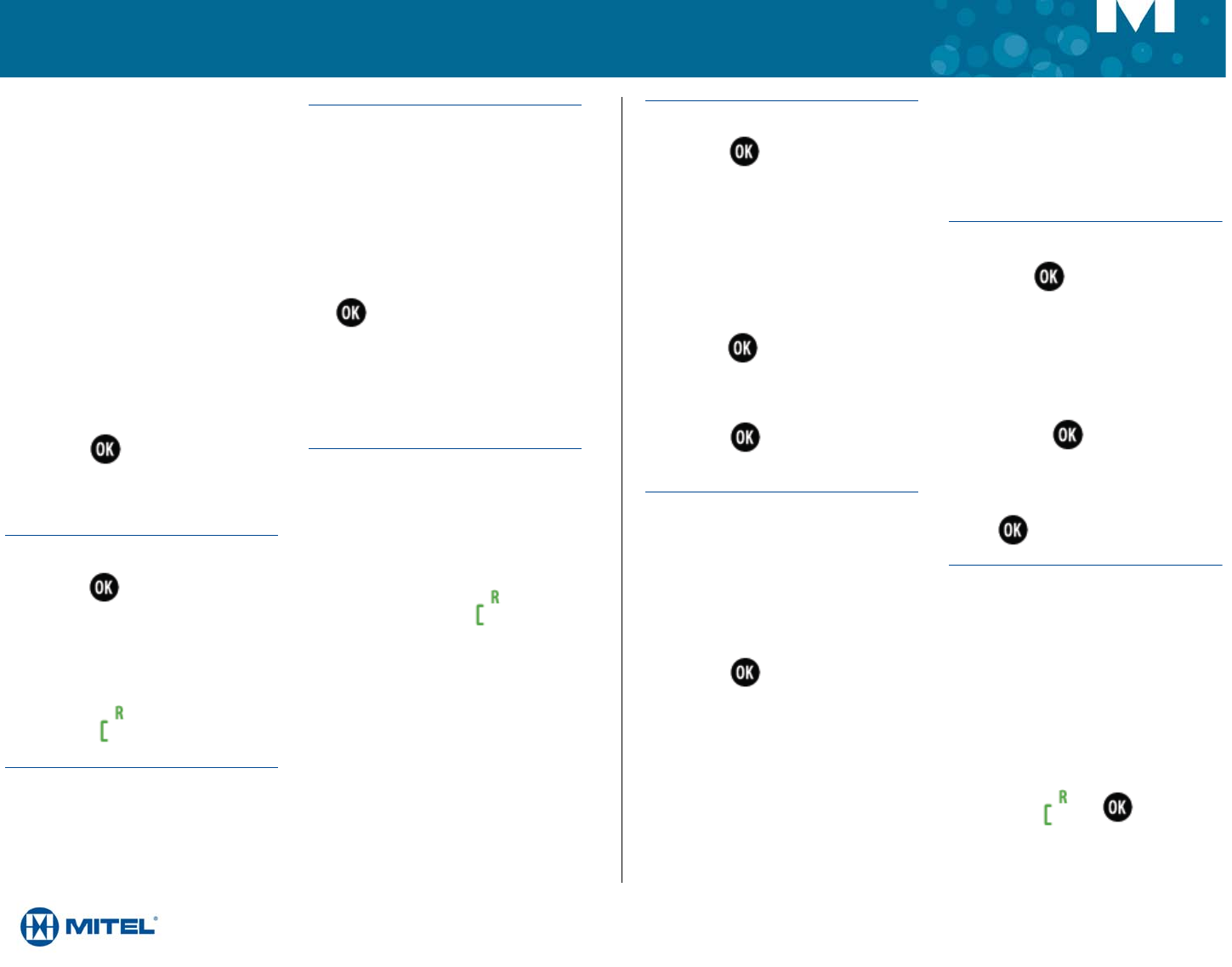
QUICK REFERENCE GUIDE
M Mitel (design) is een geregistreerd handelsmerk van Mitel Networks Corporation. © 2012, Mitel Networks Corporation.
Alle andere namen van producten en diensten zijn handelsmerken van hun respectieve eigenaren. Alle rechten voorbehouden.
INTRODUCTIEHANDLEIDING
• Druk op OPTIES en selecteer
CONTACT TOEVOEGEN.
• Druk op BEWERKEN.
• Voer de contactpersoon in met het
toetsenblok als teksteditor. Druk op *
als u wilt schakelen tussen
hoofdletters, kleine letters en
getallen terwijl u in de teksteditor
werkt.
• Druk op OK.
• Selecteer een
bestemmingspictogram.
• Druk op BEWERKEN.
• Voer het nummer van de
contactpersoon in.
• Druk op .
• Druk op OPSLAAN.
• Druk op JA.
Een contactpersoon bellen
• Druk op om terug te gaan naar
het hoofdmenu.
• Selecteer CONTACTEN.
• Selecteer de contactpersoon die u
wilt bellen.
• Druk op .
Gesprek in de wacht zetten
• Druk tijdens een gesprek op
WACHT.
• Druk op TERUG als u een gesprek
uit de wacht wilt halen.
Gesprek wisselen
Met Gesprek wisselen kunt u wisselen
tussen twee gesprekken. Elk gesprek is
privé; geen van de sprekers kan uw
gesprek met de andere horen.
• Druk vanuit een gesprek op
WACHT.
• Voer het nummer in van de tweede
partij die u wilt bellen en druk op
.
• Nadat de tweede partij heeft
geantwoord, drukt u op OPTIES en
selecteert u OPROEPEN
OMWISSELEN om te schakelen
tussen de twee partijen.
Een conferentie starten
Een conferentie starten nadat u al in
gesprek bent met twee partijen:
• Druk op WACHT. Het huidige
gesprek wordt in de wacht gezet.
• Voer het nummer van de tweede
partij in en druk op .
• Druk op OPTIES en selecteer
CONFERENTIE nadat de tweede
partij heeft geantwoord.
• Druk op EINDE CONF. als u alleen
met de tweede partij verbonden wilt
blijven.
• Druk op OPTIES en selecteer
OPROEPEN OMWISSELEN als u
wilt schakelen tussen de twee
partijen.
De belmelodie wijzigen
• Druk op om terug te gaan naar
het hoofdmenu.
• Selecteer INSTELLINGEN en
AUDIO-INSTELLINGEN.
• Selecteer BELMELODIE en
selecteer VoIP.
• Selecteer ALLE LIJNEN.
• Selecteer een melodie in de lijst en
druk op .
• Druk op AFSPELEN om de melodie
te beluisteren en druk op STOPPEN.
• Druk op om de gewenste
melodie te selecteren.
Een voicemailbericht beluisteren
Als iemand een bericht heeft
achtergelaten in uw voicemailbox, wordt
Gemiste oproep en Nieuwe voicemail
weergegeven op het scherm van de
telefoon. Boven in het hoofdscherm
wordt een pictogram van een kleine
envelop weergegeven.
• Druk op om het hoofdmenu te
openen.
• Selecteer BERICHTEN.
• Selecteer VOICEMAIL.
• Selecteer uw voicemailaccount.
• Druk op AFSPELEN. U wordt
verbonden met de automatische
beantwoording van de voicemail. Het
systeem vraagt om uw
toegangscode.
• Geef uw wachtwoord op.
• Volg de aanwijzingen om uw
bericht(en) op te halen.
De taal van de telefoon wijzigen
• Druk op om het hoofdmenu te
openen.
• Selecteer INSTELLINGEN.
• Selecteer
SYSTEEMINSTELLINGEN.
• Voer uw pincode in (standaard 0000)
en druk op .
• Kies TAAL.
• Selecteer de gewenste taal en druk
op .
Een oproep doorschakelen - Zonder
toezicht
• Druk vanuit een gesprek op
WACHT. Het huidige gesprek wordt
in de wacht gezet.
• Druk op OPTIES en selecteer
DOORVERBINDEN.
• Kies het nummer van het toestel
waarnaar u het gesprek wilt
doorschakelen.
• Druk op of .
Product specificaties
| Merk: | Mitel |
| Categorie: | Kantoortelefoon |
| Model: | 5610 IP DECT |
Heb je hulp nodig?
Als je hulp nodig hebt met Mitel 5610 IP DECT stel dan hieronder een vraag en andere gebruikers zullen je antwoorden
Handleiding Kantoortelefoon Mitel

15 September 2023

15 September 2023

15 September 2023

15 September 2023

15 September 2023

15 September 2023

15 September 2023

15 September 2023

12 Augustus 2023
Handleiding Kantoortelefoon
- Kantoortelefoon Samsung
- Kantoortelefoon Panasonic
- Kantoortelefoon LG
- Kantoortelefoon Fysic
- Kantoortelefoon Gigaset
- Kantoortelefoon Siemens
- Kantoortelefoon Topcom
- Kantoortelefoon Yamaha
- Kantoortelefoon Yealink
- Kantoortelefoon Aastra
- Kantoortelefoon Aastra-Ericsson
- Kantoortelefoon AGFEO
- Kantoortelefoon Akg
- Kantoortelefoon Alcatel
- Kantoortelefoon Alcatel-Lucent
- Kantoortelefoon Argus
- Kantoortelefoon Ascom
- Kantoortelefoon Aspi
- Kantoortelefoon AT-T
- Kantoortelefoon Avaya
- Kantoortelefoon Belgacom
- Kantoortelefoon Beyerdynamic
- Kantoortelefoon DeTeWe
- Kantoortelefoon DSS
- Kantoortelefoon Engenius
- Kantoortelefoon Ericsson
- Kantoortelefoon Futiro
- Kantoortelefoon Geemarc
- Kantoortelefoon Gigaset Pro
- Kantoortelefoon Grandstream
- Kantoortelefoon Innovaphone
- Kantoortelefoon KONFTEL
- Kantoortelefoon KPN
- Kantoortelefoon Nortel
- Kantoortelefoon Philips-NEC
- Kantoortelefoon Plantronics
- Kantoortelefoon Polycom
- Kantoortelefoon Profoon
- Kantoortelefoon Ranex
- Kantoortelefoon Snom
- Kantoortelefoon Swissvoice
- Kantoortelefoon Telegartner
- Kantoortelefoon Telekom
- Kantoortelefoon Teltonika
- Kantoortelefoon Tiptel
- Kantoortelefoon Toa
- Kantoortelefoon Uniden
- Kantoortelefoon Unify
- Kantoortelefoon Bang And Olufsen
- Kantoortelefoon Shure
- Kantoortelefoon Atlona
- Kantoortelefoon AudioCodes
- Kantoortelefoon ClearOne
- Kantoortelefoon Cisco
- Kantoortelefoon Fortinet
- Kantoortelefoon Vaddio
- Kantoortelefoon Bogen
- Kantoortelefoon Crestron
- Kantoortelefoon Vimar
- Kantoortelefoon Ooma
Nieuwste handleidingen voor Kantoortelefoon

10 December 2024

13 November 2024

16 November 2024

16 November 2024

14 November 2024

14 November 2024

14 November 2024

2 Oktober 2024

29 Juli 2024

29 Juli 2024